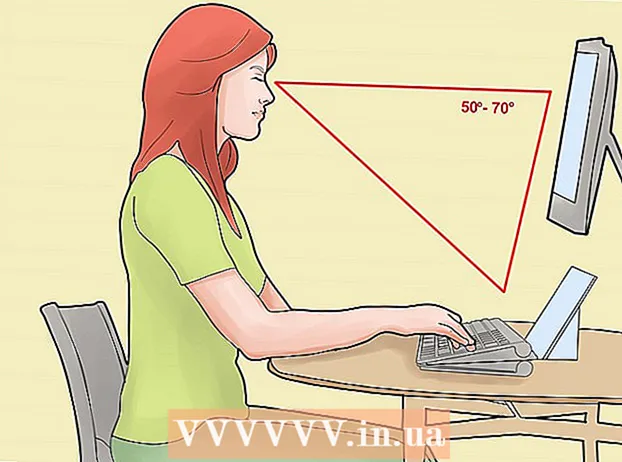Contenu
- Avancer d'un pas
- Avant de commencer
- Méthode 1 sur 3: COPIER
- Méthode 2 sur 3: XCOPY
- Méthode 3 sur 3: ROBOCOPIE
L'invite de commande dans Windows peut être très puissante lorsque vous apprenez à utiliser certaines des commandes. Vous pouvez obtenir beaucoup plus de contrôle avec l'invite de commande qu'avec le copier-coller dans l'Explorateur Windows. Savoir comment tirer le meilleur parti des travaux de copie est essentiel lors de la gestion à distance d'un serveur Windows. Il est également utile si vous souhaitez être plus efficace avec votre propre système.
Avancer d'un pas
Avant de commencer
 Sachez quelle commande utiliser. Il existe plusieurs façons de copier des fichiers à l'aide de l'invite de commande. Toutes les commandes peuvent copier des fichiers d'un endroit à un autre, mais il existe plusieurs cas où une commande est plus appropriée pour une tâche particulière qu'une autre.
Sachez quelle commande utiliser. Il existe plusieurs façons de copier des fichiers à l'aide de l'invite de commande. Toutes les commandes peuvent copier des fichiers d'un endroit à un autre, mais il existe plusieurs cas où une commande est plus appropriée pour une tâche particulière qu'une autre. - COPIE - Il s'agit de la fonction de copie de fichier standard. Vous pouvez copier rapidement des fichiers d'un endroit à un autre. Vous pouvez également utiliser cette commande pour fusionner des fichiers.
- XCOPY - Avec le xcopy copiez vos fichiers et arborescences de répertoires. Cela le rend plus adapté à la copie de dossiers. xcopy a également de nombreux attributs qui donnent aux utilisateurs avancés plus de contrôle sur la copie. L'utilisation de xcopy est maintenant découragée en faveur de robocopie, mais cela fonctionne toujours.
- ROBOCOPIE - Il s'agit de la dernière commande disponible à partir de l'invite de commande Windows. Il nécessite Windows Vista ou une version ultérieure. Les utilisateurs de Windows XP peuvent installer le pack d'outils du Kit de ressources Windows 2003 Server pour utiliser cette fonctionnalité. robocopie est conçu pour cloner des fichiers et des répertoires tout en conservant les mêmes autorisations et autres attributs. Cela garantit également que vous pouvez conserver de meilleurs journaux et que de plus grandes quantités de données sont copiées de manière plus fiable.
Méthode 1 sur 3: COPIER
 Copiez un seul fichier. La tâche copie est mieux utilisé lorsque vous allez copier un seul fichier. À la norme copie commande, vous tapez copie la sourcedestination. Par exemple, pour enregistrer le Example.txt de C: Utilisateurs bureau copier vers D: sauvegarde, remplissez ce qui suit:
Copiez un seul fichier. La tâche copie est mieux utilisé lorsque vous allez copier un seul fichier. À la norme copie commande, vous tapez copie la sourcedestination. Par exemple, pour enregistrer le Example.txt de C: Utilisateurs bureau copier vers D: sauvegarde, remplissez ce qui suit: copier C: Users desktop Example.txt D: backup Example.txt
- Vous devez également fournir le nom du nouveau fichier. Vous pouvez l'utiliser pour renommer le fichier copié si vous le souhaitez.
- Pour copier un fichier de votre répertoire de travail, tapez simplement le nom de fichier du fichier source. Par exemple, si vous exécutez la commande ci-dessus alors que vous êtes déjà dans le répertoire C: Utilisateurs bureau alors la commande ressemble à copier Example.txt D: backup Example.txt
 Copiez tous les fichiers dans un dossier. Utilisez le *.* caractère générique pour copier tous les fichiers d'un dossier à la fois. Par exemple, pour copier tous les fichiers du dossier C: Utilisateurs bureau à D: sauvegarde, entrez ce qui suit:
Copiez tous les fichiers dans un dossier. Utilisez le *.* caractère générique pour copier tous les fichiers d'un dossier à la fois. Par exemple, pour copier tous les fichiers du dossier C: Utilisateurs bureau à D: sauvegarde, entrez ce qui suit: copier C: Users desktop *. * D: backup
- La tâche copie ne copiera pas les fichiers cachés. Utilisez la commande pour cela xcopy ou alors robocopie.
- Vous pouvez copier tous les fichiers de votre lieu de travail actuel en tapant *.* comme source. Dans l'exemple ci-dessus, si vous êtes déjà dans le dossier C: Utilisateurs bureau vous tapez copie *. * D: sauvegarde.
 Copiez les fichiers lorsque le fichier ou le dossier a un espace dans son nom. Si votre emplacement ou fichier source ou de destination comporte un espace dans son nom, vous devez le mettre entre guillemets. Par exemple, pour enregistrer tous les fichiers de C: Utilisateurs Mes documents à Sauvegarde D: 2015 pour copier, tapez:
Copiez les fichiers lorsque le fichier ou le dossier a un espace dans son nom. Si votre emplacement ou fichier source ou de destination comporte un espace dans son nom, vous devez le mettre entre guillemets. Par exemple, pour enregistrer tous les fichiers de C: Utilisateurs Mes documents à Sauvegarde D: 2015 pour copier, tapez: copier "C: Users My Documents *. *" "D: 2015 Backup"
 Combinez (concaténez) des fichiers texte. L'une des caractéristiques "cachées" de copie est la possibilité de fusionner plusieurs fichiers. Ceci est très utile avec les fichiers texte brut. Le contenu des premier et deuxième fichiers texte dans la commande suivante sera fusionné, dans l'ordre, dans le nouveau fichier:
Combinez (concaténez) des fichiers texte. L'une des caractéristiques "cachées" de copie est la possibilité de fusionner plusieurs fichiers. Ceci est très utile avec les fichiers texte brut. Le contenu des premier et deuxième fichiers texte dans la commande suivante sera fusionné, dans l'ordre, dans le nouveau fichier: copier file1.txt + file2.txt newFile.txt
- Cette commande suppose que file1.txt et file2.txt sont dans le répertoire courant. Vous devrez ajouter le chemin d'accès au début de chaque nom de fichier si les fichiers se trouvent chacun dans un emplacement différent.
Méthode 2 sur 3: XCOPY
 Utiliser COPIE pour les fichiers individuels. Tu es mieux avec copie pour les fichiers individuels. La tâche xcopy ne vous permet pas de spécifier un répertoire ou un nom de fichier comme emplacement cible.
Utiliser COPIE pour les fichiers individuels. Tu es mieux avec copie pour les fichiers individuels. La tâche xcopy ne vous permet pas de spécifier un répertoire ou un nom de fichier comme emplacement cible.  Utiliser ROBOCOPIE si vous créez des scripts pour créer des sauvegardes.xcopy sera remplacé à l'avenir et son utilisation découragée. robocopie peut faire n'importe quoi xcopy pouvez. De plus, il est plus polyvalent et fiable. Créer des scripts avec robocopie les prépare pour l'avenir.
Utiliser ROBOCOPIE si vous créez des scripts pour créer des sauvegardes.xcopy sera remplacé à l'avenir et son utilisation découragée. robocopie peut faire n'importe quoi xcopy pouvez. De plus, il est plus polyvalent et fiable. Créer des scripts avec robocopie les prépare pour l'avenir.  Copiez un dossier dans un autre emplacement. La fonction principale de xcopy copie des dossiers ou le contenu d'un dossier d'un emplacement à un autre. Par exemple, pour afficher tout le contenu du réalisateur C: outils copier dans le nouveau dossier D: sauvegarde outils, tapez ce qui suit:
Copiez un dossier dans un autre emplacement. La fonction principale de xcopy copie des dossiers ou le contenu d'un dossier d'un emplacement à un autre. Par exemple, pour afficher tout le contenu du réalisateur C: outils copier dans le nouveau dossier D: sauvegarde outils, tapez ce qui suit: xcopy C: tools * D: backup tools / e / i
- / e raconte xcopy pour copier également tous les sous-répertoires de l'emplacement source. Aussi les répertoires vides.
- / je raconte xcopy pour supposer que la destination est un dossier. Cela forcera la création du nouveau dossier lors de la copie.
- Ceci est particulièrement utile lors de la copie de fichiers à partir d'un CD ou d'un DVD. L'attribut Lecture seule est automatiquement supprimé lors de la copie.
 Utiliser xcopy pour copier des fichiers cachés. L'un des plus grands avantages de xcopy dessus copie est la capacité de copier des fichiers cachés et système. Ajouter le / h modificateur pour copier également les fichiers cachés.
Utiliser xcopy pour copier des fichiers cachés. L'un des plus grands avantages de xcopy dessus copie est la capacité de copier des fichiers cachés et système. Ajouter le / h modificateur pour copier également les fichiers cachés. xcopy C: tools * D: backup tools / e / i / h
Méthode 3 sur 3: ROBOCOPIE
 Utiliser robocopie pour copier facilement des dossiers. La tâche robocopie remplace xcopy. Vous pouvez copier rapidement des dossiers entiers sans vous soucier d'indiquer le contenu. Par exemple, pour afficher tout le contenu de C: outils à D: sauvegarde outils Pour copier, entrez ce qui suit:
Utiliser robocopie pour copier facilement des dossiers. La tâche robocopie remplace xcopy. Vous pouvez copier rapidement des dossiers entiers sans vous soucier d'indiquer le contenu. Par exemple, pour afficher tout le contenu de C: outils à D: sauvegarde outils Pour copier, entrez ce qui suit: robocopy C: tools D: backup tools / e
- le / e le modificateur raconte robocopie pour inclure également tous les sous-répertoires. Donc aussi les dossiers vides.
- robocopie masquera et copiera automatiquement les fichiers système. Vous créez de nouveaux répertoires avec lui, s'ils n'existent pas encore dans l'emplacement cible.
 Mettez en miroir un répertoire. La mise en miroir d'un répertoire est idéale pour la sauvegarde. L'option miroir de robocopie copiera tout le contenu de la source vers la destination. Ensuite, il effacera tout à l'emplacement de destination qui n'est pas présent dans la source. Cela garantit que votre sauvegarde ne comprend que les dernières versions de vos fichiers. Par example C: Utilisateurs Mes documents retourner à D: backup Mes documents, tapez ce qui suit:
Mettez en miroir un répertoire. La mise en miroir d'un répertoire est idéale pour la sauvegarde. L'option miroir de robocopie copiera tout le contenu de la source vers la destination. Ensuite, il effacera tout à l'emplacement de destination qui n'est pas présent dans la source. Cela garantit que votre sauvegarde ne comprend que les dernières versions de vos fichiers. Par example C: Utilisateurs Mes documents retourner à D: backup Mes documents, tapez ce qui suit: robocopy "C: Users My Documents" "D: backup My Documents" / mir
- Cette fonction conserve tous les droits des fichiers originaux intacts.
 Activez le redémarrage. Vous pouvez également indiquer que l'ensemble du processus sera refait si la connexion est perdue pendant la copie.
Activez le redémarrage. Vous pouvez également indiquer que l'ensemble du processus sera refait si la connexion est perdue pendant la copie. robocopy "C: Users My Documents" "D: backup My Documents" / z
 Faites un journal du processus de copie.robocopie offre également la possibilité de créer un fichier journal. Cela peut aider à identifier les problèmes ou à créer une archive de ce qui a été copié.
Faites un journal du processus de copie.robocopie offre également la possibilité de créer un fichier journal. Cela peut aider à identifier les problèmes ou à créer une archive de ce qui a été copié. robocopy "C: Users My Documents" "D: backup My Documents" /log+:filename>.txt
- Le modificateur / log + ajoutera le nouveau fichier journal au fichier journal existant au lieu de l'écraser. Si vous préférez simplement écraser l'ancien fichier journal, utilisez /log:nomfichier>.txt.